
Vysvětlení jednotlivých položek nastavení ovladače tiskárny najdete v online nápovědě. Klikněte pravým tlačítkem na položku a dále na možnost Nápověda.
Operace se může lišit v závislosti na aplikaci. Podrobnosti najdete v nápovědě k dané aplikaci.
Vložte papír do tiskárny.
Vkládání papíru do Kazeta na papír 1
Otevřete soubor, který chcete vytisknout.
V nabídce Soubor vyberte možnost Tisk nebo Nastavení tisku.
Vyhledejte požadovanou tiskárnu.
Okno ovladače tiskárny otevřete pomocí možnosti Předvolby nebo Vlastnosti.
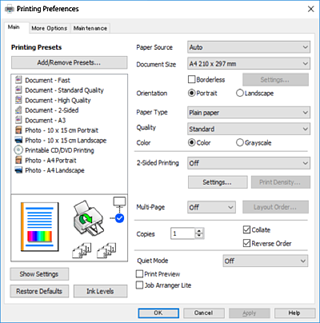
Proveďte následující nastavení.
Při tisku na obálky nastavte položku Na šířku na hodnotu Orientace.
Kliknutím na tlačítko OK zavřete okno ovladače tiskárny.
Klikněte na tlačítko Tisk.
Pokud chcete zrušit tisk, klikněte pravým tlačítkem myši na vašem počítači na svoji tiskárnu v nabídce Zařízení a tiskárny, Tiskárna nebo Tiskárny a faxy. Klikněte na možnost Zobrazit aktuální tiskové úlohy, klikněte pravým tlačítkem na úlohu, kterou chcete zrušit, a poté vyberte tlačítko Storno. Po odeslání tiskové úlohy do tiskárny ji však nemůžete zrušit v počítači. V takovém případě zrušte tiskovou úlohu na ovládacím panelu tiskárny.